
I de siste nyhetene på nettet har navnet "Hacking team" blitt hørt med stor forekomst, noe som på en eller annen måte har vært bekymret for mange mennesker aktiviteten til denne gruppen hackere, det ville vært avhengig av et visst antall sårbarheter i hvert operativsystem.
Noen anser at Adobe flash Player-plugin er en av årsakene til å forårsake denne typen sårbarhet, noe som er grunnen til at Mozilla nylig bestemte seg for å blokkere enhver form for aktivitet i Firefox-nettleseren. Nå kan det være at du i et bestemt øyeblikk trenger dette pluginet i Google Chrome, og må følge noen trinn for å kunne aktiver det bare under dine betingelser og respektive tillatelser.
Hvordan aktiverer jeg Adobe Flash Player i Google Chrome?
Neste vil vi plassere et lite skjermbilde, som vil være det du må komme til. Som du kan se, er det et alternativ aktivert der området med Google Chrome-plugins (tillegg) vil spørre brukeren om de vil tillate operasjonen av dette programtillegget (Adobe Flash Player).
- Åpne Google Chrome-nettleseren.
- Gå øverst til høyre (hamburgerikonet) og velg «konfigurasjon".
- Bla ned til bunnen og velg knappen som sier «Vis avanserte innstillinger".
- Finn nå området til «Personvern»Og klikk deretter på« Innholdsinnstillinger ».
- Fra det nye vinduet, finn området til «Tilbehør".
Hvis du har fulgt hvert av disse trinnene, vil du finne deg selv i samme seksjon som viser skjermbildet som vi plasserte tidligere. Du må bare lukke vinduet og vente på å se hva som skjer når et slags verktøy, online applikasjon eller nettstedet ber deg om å bruke Adobe flash Player. Fra nå av er det brukeren som må ta ansvar for å aktivere funksjonaliteten, som vil avhenge av hvert behov som oppstår til enhver tid.
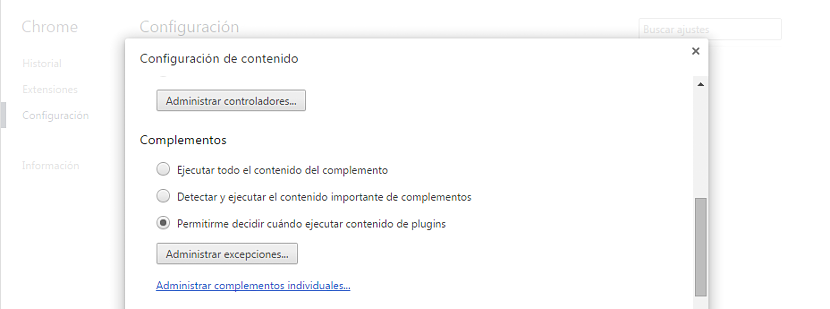
Det fungerer ikke, jeg får stadig meldingen om å installere og aktivere Adobe på samme måte som før ...
Fordi de ikke gir et konkret svar, og jeg vil gjerne vite hvorfor Google Chome ikke kjører riktig, og det er mange feil og hva som gjør datamaskinen min for treg, og for øyeblikket sluttet Google Chome å jobbe. Jeg takker deg veldig for hjelpen og teknisk support TUSEN TAKK.
Jeg skriver chrome: // plugins og det kommer ut at det er deaktivert, det åpner ikke denne dritten
Den siste Chrome-oppdateringen har fjernet tilgangen til plugins, den delen er ikke lenger tilgjengelig.
Innholdskonfigurasjon og deretter i flash å legge til nettstedene manuelt virket for meg.
Takk!
Takk Jose, bare legg inn adressen og den fungerte
Hei. Jeg har fått tilgang til innholdsinnstillingene, men i Flash ser jeg ikke muligheten til å legge til noen side. Selv om det er merket, spør først eller blokker.
Takk